- Artikel Rekomendasi
Giphy di Slack: Cara Menambahkan Giphy ke Slack
Aug 21, 2024• Proven solutions
Giphy merupakan sebuah mesin pencari buatan Amerika untuk gambar animasi dan video looping (umumnya dikenal sebagai GIF). Giphy juga memiliki sebuah versi aplikasi untuk perangkat Android dan iOS. Ia telah menjadi sumber dalam mendapatkan GIF untuk dibagikan ke pesan-pesan di aplikasi obrolan dan media sosial seperti Slack. Slack adalah sebuah platform untuk komunikasi bisnis di antara tim dan rekan kerja. Slack menawarkan sebuah platform komunikasi yang cepat, terorganisasi, dan langsung, yang lebih aman daripada email. Sekarang, Anda dapat mengirim GIF di Slack melalui Giphy untuk membuat komunikasi bisnis Anda menjadi menyenangkan dan menarik. Hari ini, kami akan memberi tahu Anda tentang cara menambahkan Giphy ke Slack hanya dalam beberapa langkah sederhana!

- Bagian ke-1: Bagaimana Cara Menambahkan Giphy ke Slack?
- Bagian ke-2: Cara Mengirim GIF di Slack
- Bagian ke-3: Tip Bonus - Membuat Sebuah GIF Animasi dengan Wondershare Filmora
Bagian ke-1 - Bagaimana Cara Menambahkan Giphy ke Slack?
GIF meringankan suasana hati dan membuat percakapan apa pun menjadi menghibur. Apakah Anda merasa lelah dengan diskusi kerja yang panjang, membosankan, dan serius sepanjang waktu? Jika ya, gunakanlah Giphy dan jadikan pengalaman Anda di Slack menjadi lebih baik lagi.
Ikuti langkah-langkah berikut ini untuk mempelajari cara menambahkan Giphy ke Slack dan membagikan GIF yang memukau dengan teman-teman kerja Anda!
Langkah ke-1 - Buka Slack
Buka Slack dan masuk dengan kredensial Anda.
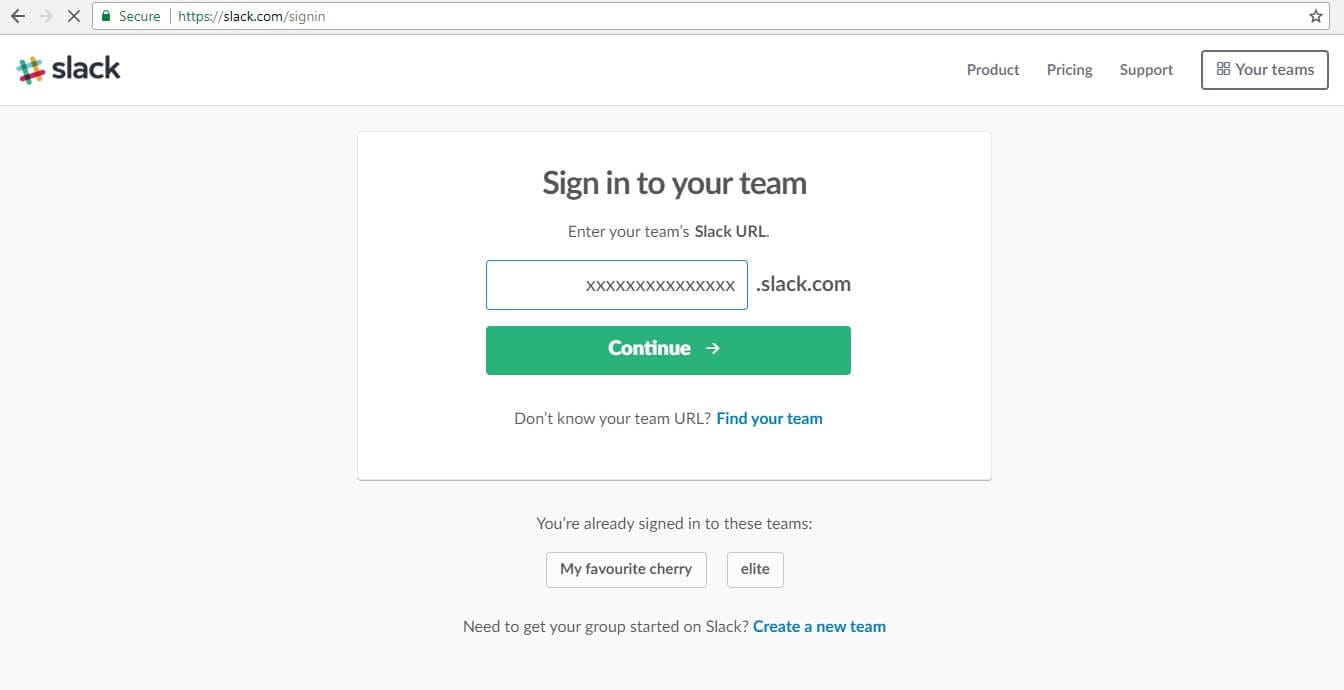
Langkah ke-2 – Cari Apps
Temukan opsi Apps di sudut kiri atas aplikasi Slack.
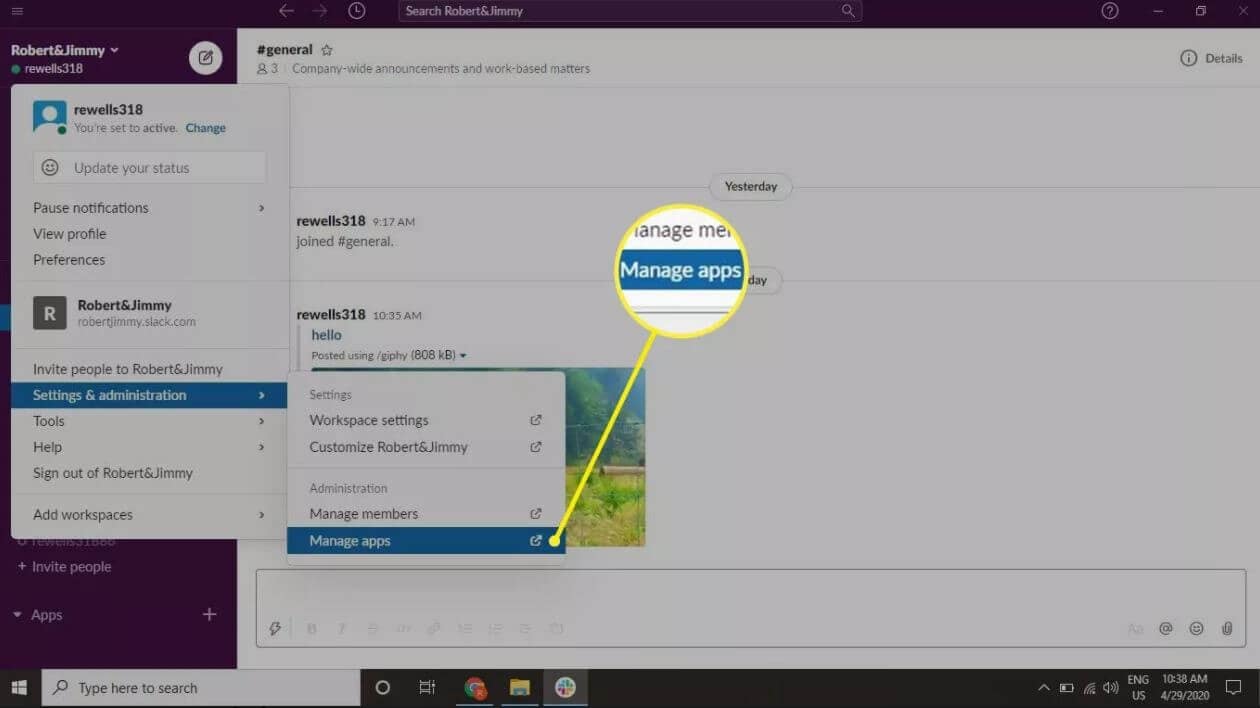
Langkah ke-3 - Cari Giphy
Ketik "giphy" di bar pencarian untuk menemukannya. Tunggu hasilnya, lalu klik Add setelah Giphy muncul.

Langkah ke-4 - Tambahkan Integrasi Giphy
Saat Anda mengklik Add, halaman Giphy akan terbuka dalam browser web default. Sekarang, klik “Add Giphy Integration”.
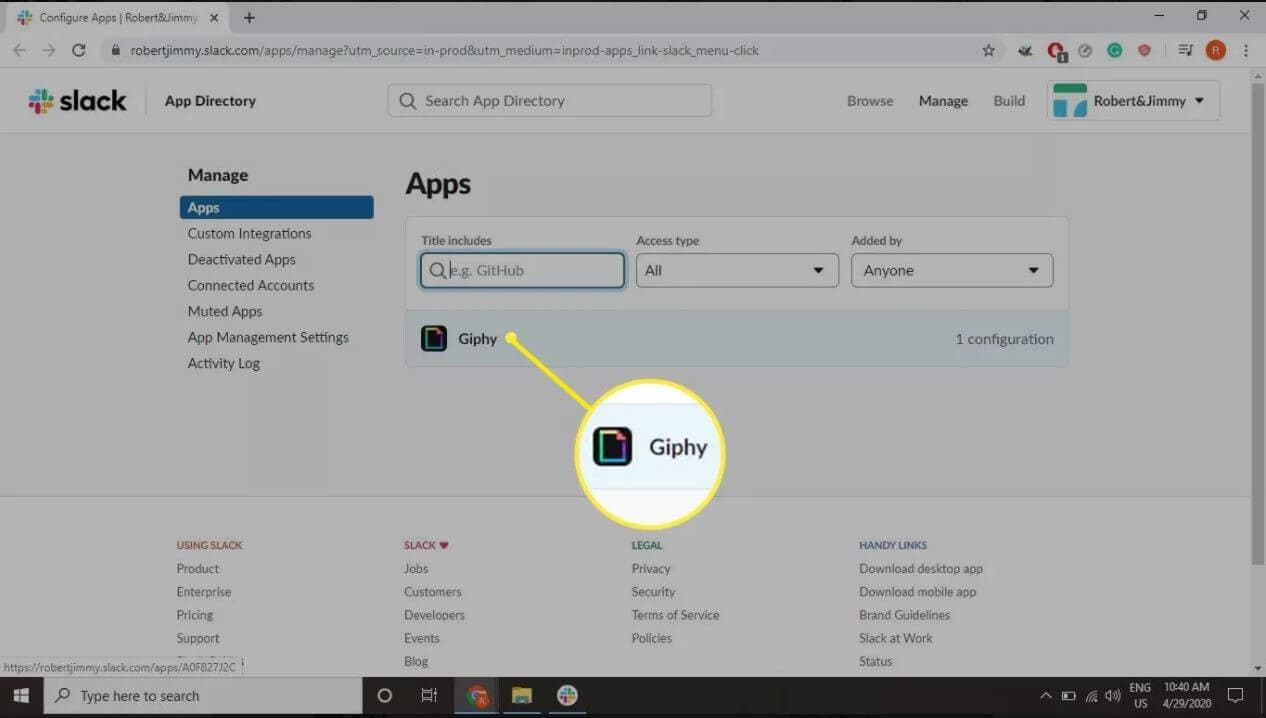
Langkah ke-5 - Siapkan Giphy
Siapkan Giphy dan sesuaikan pengaturannya berdasarkan keinginan Anda. Terakhir, klik “Save Integration”.
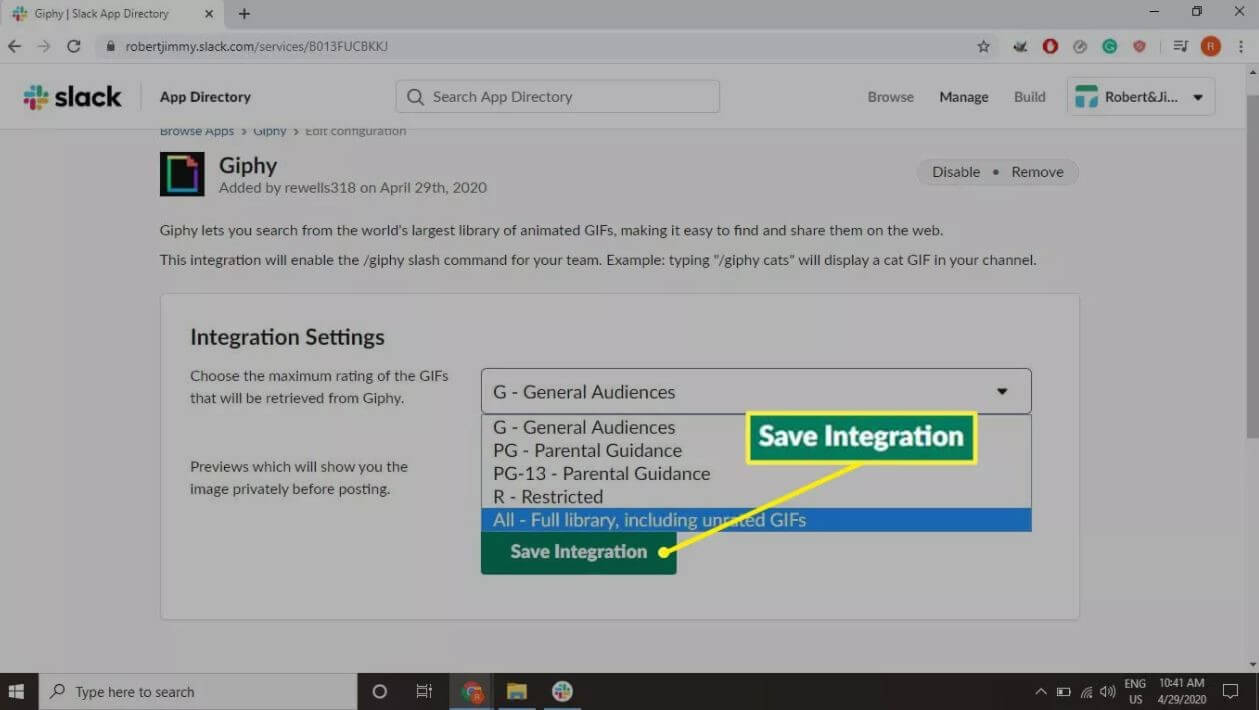
Sekarang, Giphy telah ditambahkan ke akun Slack Anda, dan Anda dapat menggunakannya untuk mengirim GIF di dalam pesan.
Bagian ke-2: Cara Mengirim GIF di Slack
Setelah Giphy terintegrasi dengan Slack, Anda dapat mulai mengirim GIF. Mari lihat cara untuk melakukannya!
Langkah ke-1 - Ketik /giphy
Bergabunglah dalam sebuah percakapan di Slack dan ketik /giphy + kata atau frasa apa pun yang terkait dengan jenis GIF yang ingin Anda kirim. Lalu tekan Enter. Misalnya, jika Anda ingin mengirim sebuah GIF bahagia, maka Anda harus mengetik dan mengirim: /giphy happy.
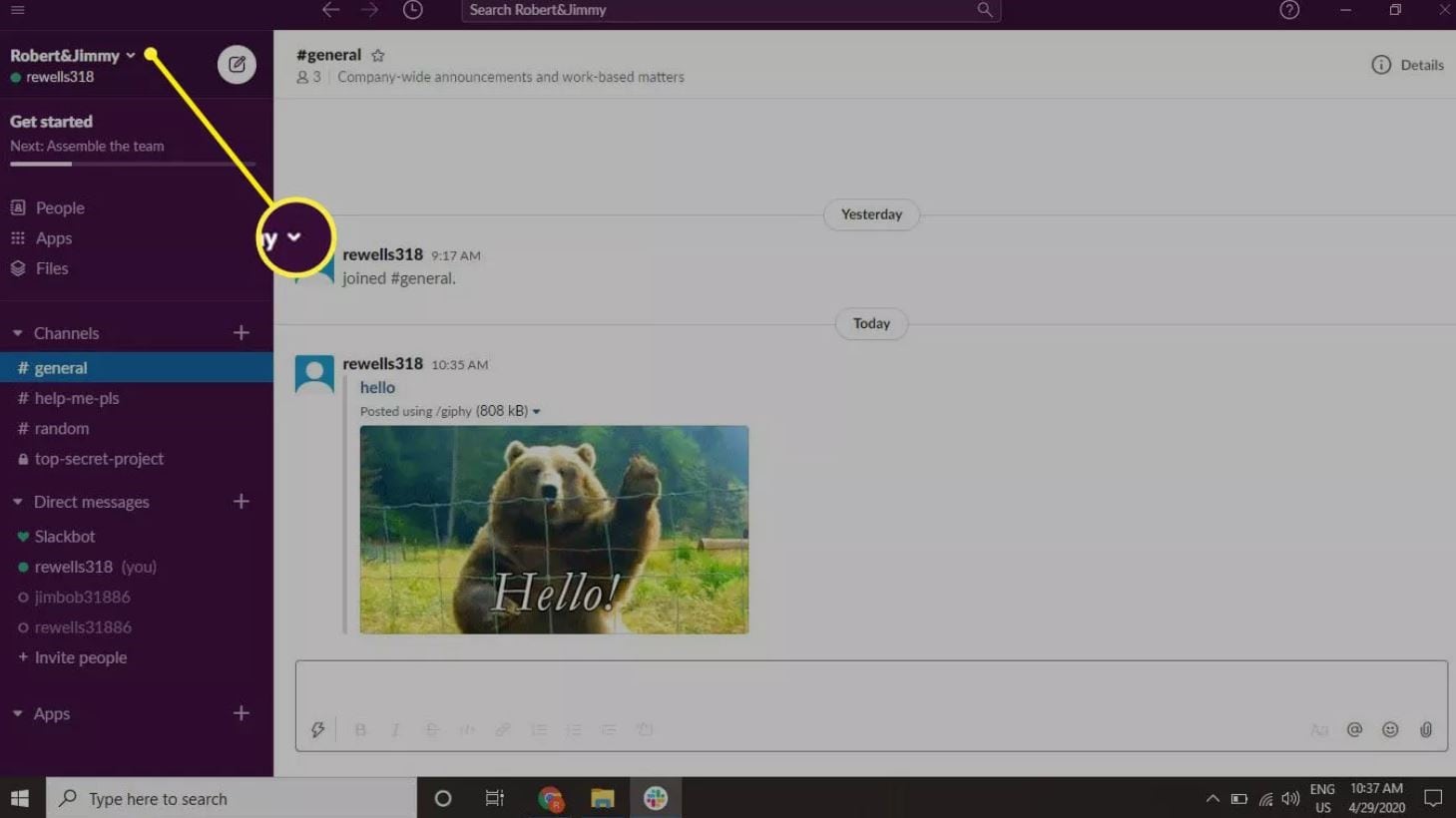
Langkah ke-2 - Memilih GIF
Sekarang, Slack akan menampilkan sebuah GIF acak yang berhubungan dengan kata yang Anda masukkan. Anda dapat mengirim GIF itu jika Anda mau, atau pilih "Shuffle" untuk mencari GIF lain.
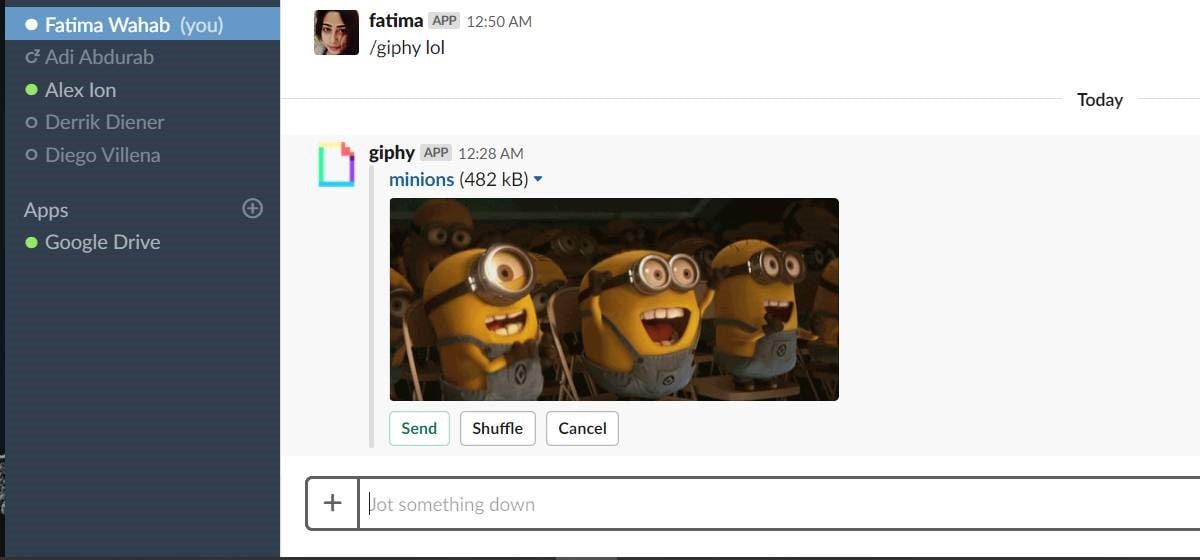
Langkah ke-3 - Mengirim GIF
Setelah menemukan GIF yang ingin Anda kirim, cukup klik “Send” atau tekan Enter. GIF tersebut akan dibagikan dan diposting ke saluran atau percakapan Slack Anda.
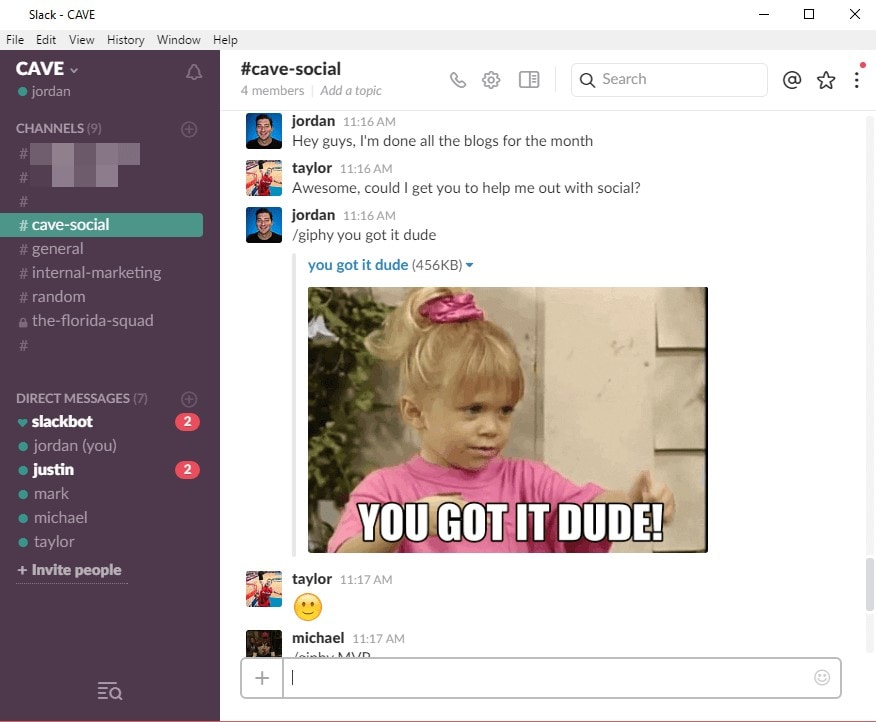
Cukup demikian!
Tip Bonus – Membuat Sebuah GIF Animasi dengan Wondershare Filmora
Wondershare Filmora adalah salah satu software pengeditan video paling populer yang menawarkan berbagai fitur keren. Filmora mengungguli software pengeditan video lainnya di pasaran karena ia merupakan software yang sangat intuitif dan ramah pengguna. Anda dapat mengedit video untuk vlog, tutorial, video tiktok, pemotretan profesional, dan masih banyak lagi! Ia cocok bagi para pemula dan profesional. Selain itu, Anda juga dapat menggunakan Wondershare Filmora untuk membuat GIF.
Anda dapat membuat GIF dari video atau gambar apa pun. Yang Anda perlukan hanyalah sebuah software pengeditan video yang bagus!
Ikuti langkah-langkah berikut ini untuk membuat GIF Anda sendiri di Wondershare Filmora:
Langkah ke-1- Download dan Instal Filmora
Langkah pertama adalah mendownload dan menginstal Wondershare Filmora di desktop Anda. Anda dapat mendownload dari situs web resmi Wondershare Filmora.
Langkah ke-2 - Buka Aplikasinya
Setelah terinstal, buka aplikasinya di desktop Anda.
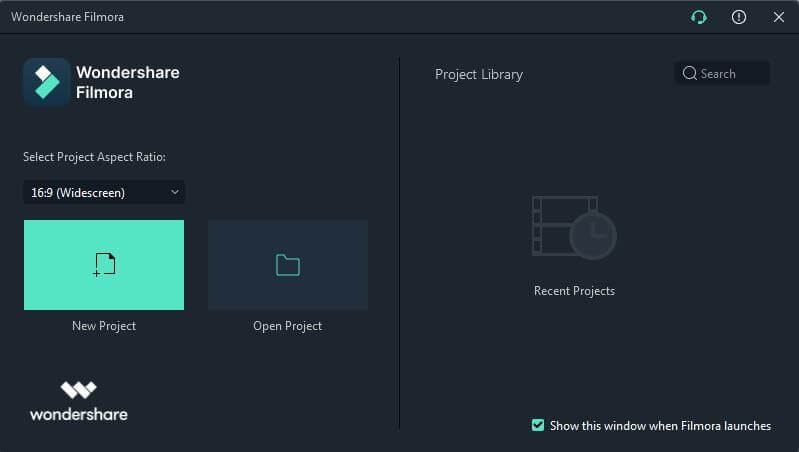
Langkah ke-3 - Import Video dan Seret Video ke Timeline
Import sebuah video yang dapat diedit di Filmora dengan mengklik New Project. Kemudian pilih Import Media > Import Media Files. Pilih video yang ingin Anda impor dan klik “OK”. Setelah video diimpor, seret video tersebut ke timeline untuk mendapatkan akses ke berbagai alat dan fitur pengeditan. Sekarang, potong bagian video yang ingin Anda gunakan.
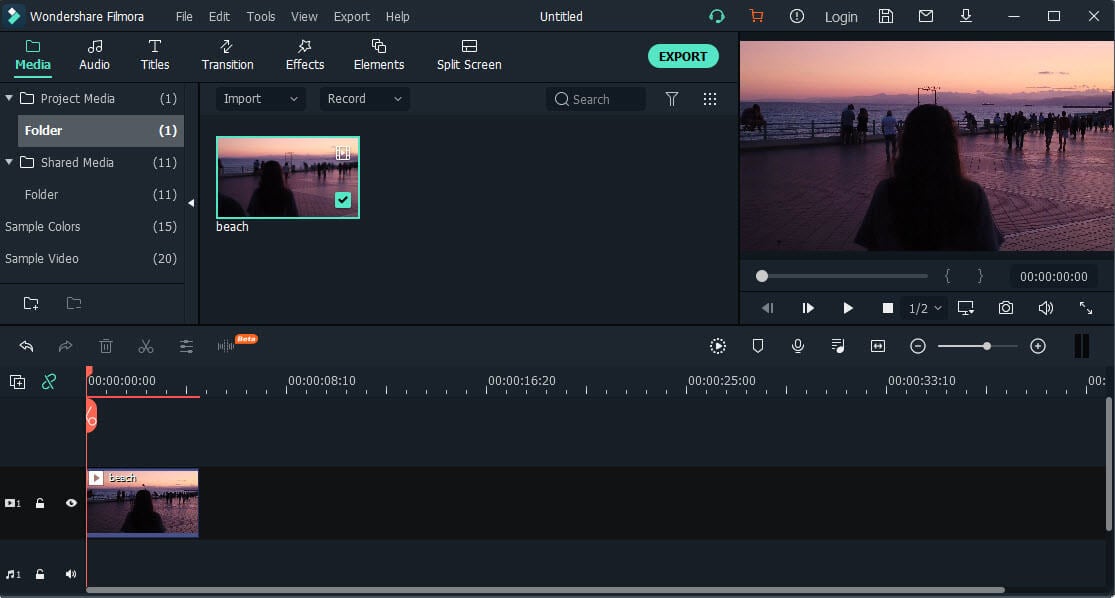
Langkah ke-4 - Membuat GIF
Di sini, Anda dapat menambahkan teks, emoji, dan efek ke klip video Anda. Anda juga dapat mengubah warna, font, ukuran dan posisi teks tersebut.
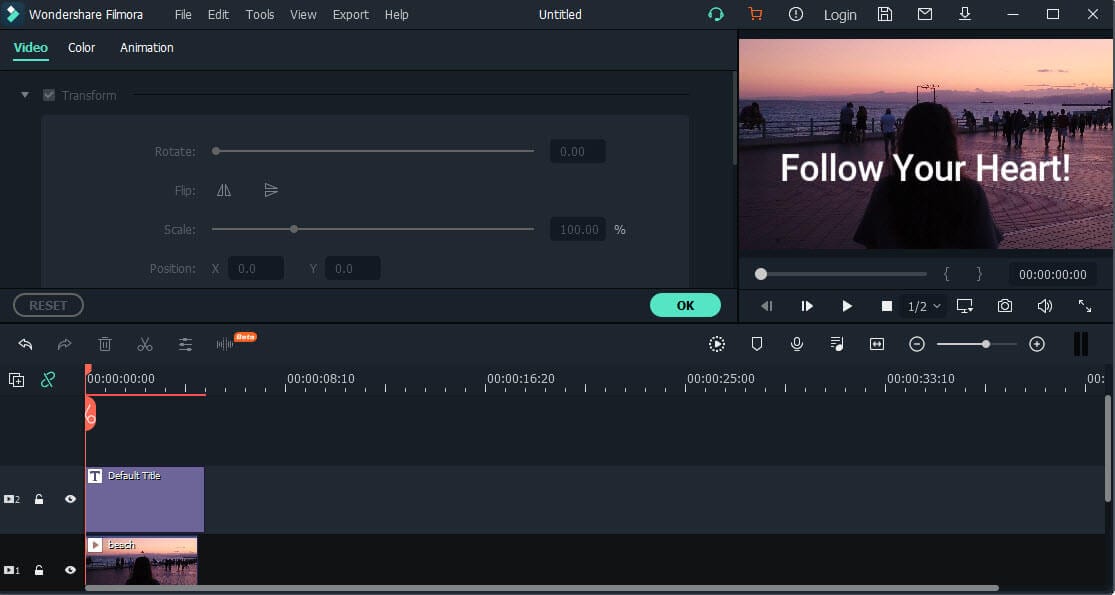
Langkah ke-5 - Mengekspor
Setelah Anda puas dengan tampilan GIF tersebut, Anda dapat mengekspor dengan memilih “GIF” di bawah Format pada jendela Export. Anda juga dapat memilih resolusi, ukuran file, dan detail lainnya. Terakhir, klik “Export”.
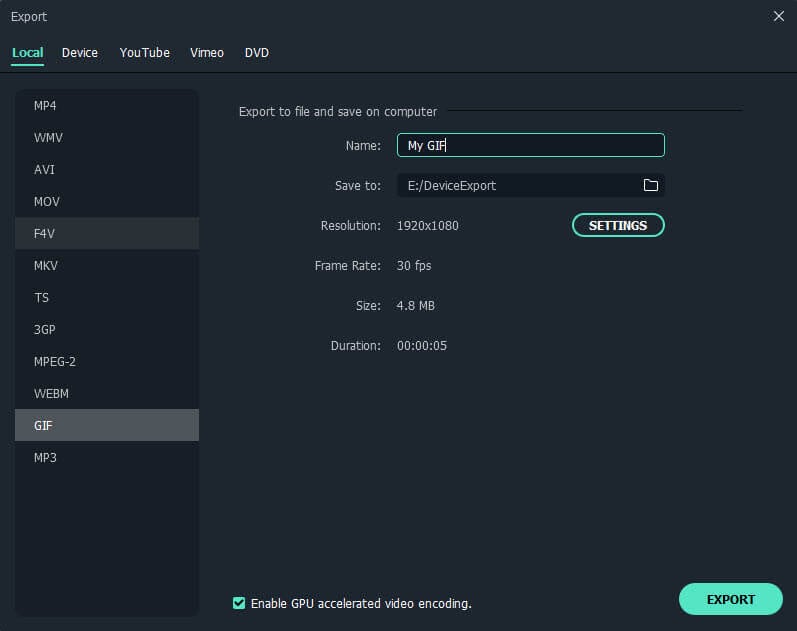
Kesimpulan
GIF telah menjadi sebuah bagian penting dari komunikasi online Anda sehari-hari. GIF memungkinkan Anda untuk mengekspresikan pikiran dan emosi dengan lebih jelas selama percakapan digital. Inilah sebabnya Giphy menjadi sangat populer di antara jutaan pengguna di seluruh dunia. Semua aplikasi komunikasi dan platform media sosial terkemuka telah mengintegrasikan Giphy untuk para penggunanya. Slack, salah satu platform komunikasi bisnis terbaik, juga memperkenalkan integrasinya dengan Giphy. Ikuti panduan yang diberikan di dalam artikel ini dan mulailah mengirim GIF Slack favorit Anda!
Saat Anda menemukan sebuah video yang fantastis di Tumblr, Anda pastinya ingin untuk mempost ulang video tersebut atau mungkin ingin membagikannya di Facebook atau Instagram Anda. Inilah cara untuk menyimpan video dari Tumblr!
by Richard Bennett Aug 21, 2024 20:09 PM
Apakah Anda ingin mempelajari tentang batasan usia Dailymotion? Panduan ini memberikan semua informasi tentang jenis konten yang tidak pantas di Dailymotion dan cara menerapkan batasan usia.
by Richard Bennett Jul 26, 2024 17:58 PM
Apakah Anda mencari metode yang tepat untuk membuat profil bumble Anda menakjubkan dan menarik orang yang Anda sukai? Baca panduan utama ini dan dapatkan inspirasi dari contoh profil bumble terbaik.
by Richard Bennett Jul 26, 2024 17:58 PM


